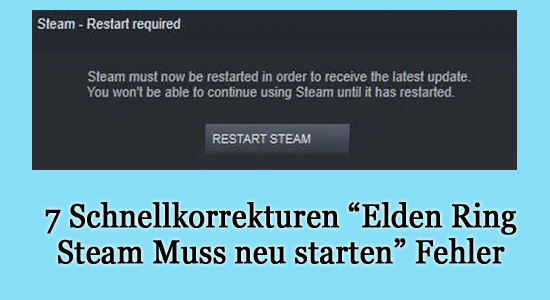
Beim Starten des Elden Ring-Spiels blieb der Fehlerbildschirm “Steam muss neu gestartet warden” hängen? Wenn Sie sich fragen, was schief gelaufen ist und wie Elden Ring Steam behoben werden kann, müssen Sie neu starten. In diesem Artikel erfahren Sie, wie Sie diesen Fehler beheben können.
Nun, Elden Ring wird wahrscheinlich als das schwierigste Spiel angesehen, das es zu spielen gilt, da Spieler nach seiner Veröffentlichung eine Reihe von Fehlern im Spiel, kritische Fehler, unsichtbare Feinde in Elden Ring und vieles mehr gemeldet haben.
Nun, viele dieser Probleme werden von Bandai Namco behoben, aber wenn ein Fehler behoben ist, tritt ein anderer auf. Kürzlich wurde von einem solchen irritierenden Spieler berichtet, dass er beim Starten des Elden Ring in der endlosen Steam Restart Required-Schleife hängen bleibt.
Wenn Sie mit dem gleichen Problem konfrontiert sind, dann ist dieser Leitfaden für Sie. Befolgen Sie die Schritt-für-Schritt-Anleitung, um den Fehler im Handumdrehen zu beheben.
Warum steckt Elden Ring in der Steam-Schleife fest, muss die erforderliche Schleife neu starten?
- Beschädigte oder fehlende Spieldateien: Wenn die Spieldateien von Elden Ring beschädigt sind oder fehlen, kann das Problem „Elden Ring Steam muss neu gestartet werden“ auftreten.
- Veralteter Steam: Wenn der von Ihnen verwendete Steam-Client veraltet ist, führt dies zu Inkompatibilitätsproblemen und verhindert, dass das Spiel ordnungsgemäß gestartet wird, und bleibt möglicherweise in der erforderlichen Schleife für einen Steam-Neustart hängen.
- Steam-Overlays: Die Steam-Overlays-Option verursacht wahrscheinlich dieses Problem. Wenn also die Funktion Ihres Computers aktiviert ist, kann dies dazu führen, dass der Fehler angezeigt wird.
- Windows Defender oder Drittanbieter-Antivirus: Das auf Ihrem Computer verfügbare Sicherheitsprogramm kann mit dem Spiel und dem Steam-Client in Konflikt geraten und dazu führen, dass der Fehler beim Starten des Spiels angezeigt wird.
Dies sind also einige der häufigsten Übeltäter, die dazu führen, dass der Elden Ring-Steam-Fehler neu gestartet werden muss. Befolgen Sie nun die angegebenen Korrekturen, um das Problem vollständig zu beheben.
Wie behebt man den Fehler „Elden Ring Steam muss neu gestartet werden“?
Lösung 1 – Steam-Client aktualisieren
Als allererstes wird empfohlen, Steam neu zu starten und beim Öffnen nach dem neuesten verfügbaren Steam-Update zu suchen und es zu aktualisieren. Diese Lösung funktioniert für viele Benutzer, um das Problem zu lösen, also ist es einen Versuch wert. Das Ausführen des veralteten Steam-Clients verursacht wahrscheinlich Kompatibilitätsprobleme und kann dazu führen, dass Elden Ring Steam neu gestartet werden muss.
Es lohnt sich also, den Steam-Spielclient zu aktualisieren und zu prüfen, ob er zur Lösung des Problems beiträgt. Führen Sie die folgenden Schritte aus, um den Steam-Spielclient zu aktualisieren:
- Starten Sie den Steam-Spielclient und klicken Sie oben rechts auf die verfügbare Steam-Option.
- Klicken Sie nun auf die Option Nach Steam-Client-Updates
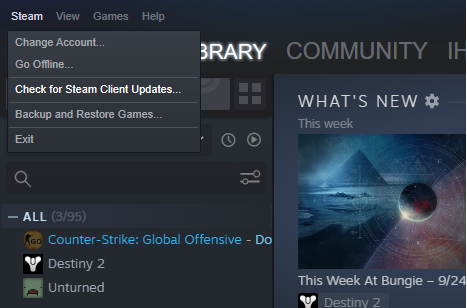
- Steam lädt Updates herunter und installiert sie, falls verfügbar.
- Starten Sie nach der Installation des Updates Ihren Computer neu und prüfen Sie, ob das Problem behoben ist oder nicht.
Lösung 2 – Aktualisieren Sie Steam auf die Beta-Version
Es mag seltsam klingen, aber Spieler berichteten auf den Seiten von Reddit und Spieleforen, dass die Aktualisierung ihres Spiels auf die Beta-Version ihnen geholfen hat, das Problem „Elden Ring Stream muss neu gestartet“ zu lösen. Wir empfehlen Ihnen daher, es auszuprobieren und zu prüfen, ob es Ihnen hilft, das Problem zu lösen. Um den Steam-Spielclient auf die Beta-Version zu aktualisieren, führen Sie die folgenden Schritte aus:
- Starten Sie den Steam-Spielclient und klicken Sie oben links auf die verfügbare Steam-Option.
- Klicken Sie auf die Einstellungen
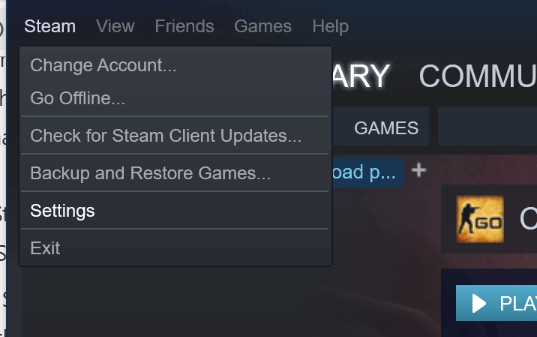
- Klicken Sie dann auf die Option Konto, die auf der linken Seite verfügbar ist.
- Klicken Sie in der Beta-Teilnahme auf die Änderung
- Klicken Sie auf die Steam-Update-Option.
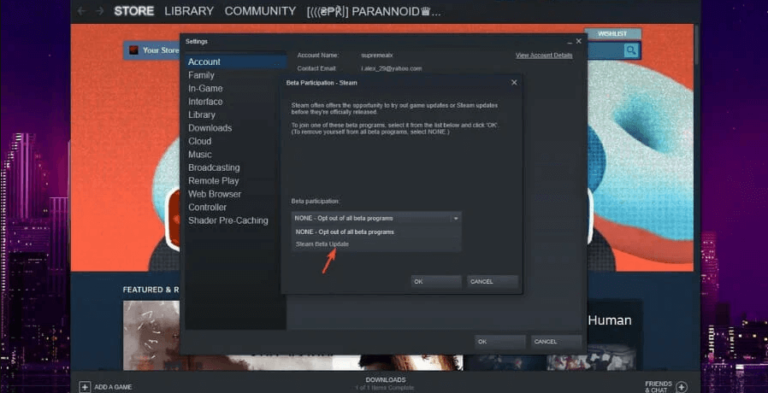
- Steam fordert Sie auf, Ihren Computer neu zu starten, also starten Sie Ihr System neu
- Starten Sie nun das Spiel
Es wird jetzt geschätzt, dass Steam neu gestartet werden muss, wenn das Booten von Elden Ring behoben ist. Aber wenn Sie das Problem immer noch sehen, fahren Sie mit dem nächsten Fix fort.
Lösung 3 – Aktualisieren Sie Windows
Genau wie bei Steam ist es wichtig, die aktualisierte Windows-Version auszuführen, um Kompatibilitätsprobleme zu vermeiden. Es wird daher empfohlen, nach Updates für Windows zu suchen. Führen Sie die folgenden Schritte aus, um nach Updates für Windows zu suchen:
- Klicken Sie mit der rechten Maustaste auf das Startsymbol und klicken Sie auf die Einstellungen
- Klicken Sie nun auf die auf der rechten Seite verfügbare Option Update & Sicherheit.
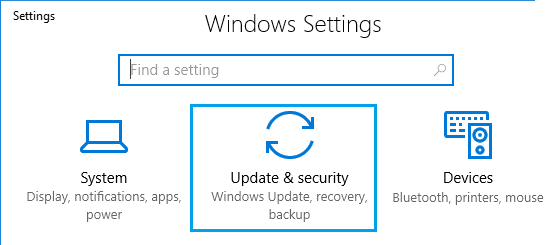
- Klicken Sie dann auf die Option Nach Updates suchen und Windows sucht nach Updates und installiert sie, falls verfügbar.
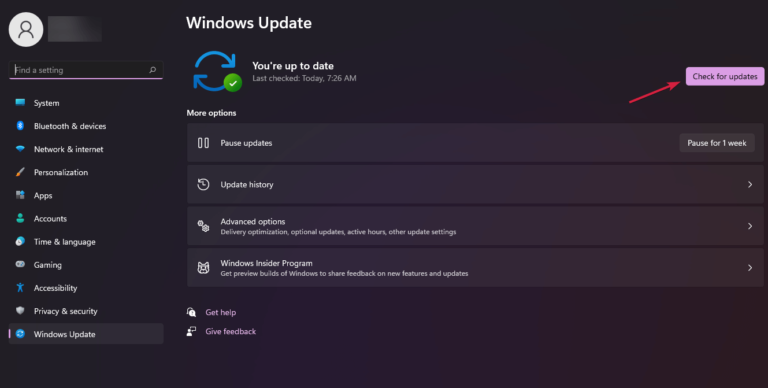
- Starten Sie jetzt Ihren PC neu und starten Sie das Spiel und prüfen Sie, ob das Problem mit der erforderlichen Schleife für den Steam-Neustart behoben ist oder nicht.
Lösung 4 – Treiber aktualisieren
Oft beginnen die veralteten Treiber mit den Spieldateien in Konflikt zu geraten und verhindern, dass sie richtig funktionieren. Stellen Sie daher sicher, dass der von Ihnen ausgeführte Gerätetreiber aktualisiert ist.
Falls jedoch einer Ihrer Treiber veraltet oder beschädigt ist, stellen Sie sicher, dass Sie ihn mit dem automatischen Driver Updater-Tool aktualisieren. Probieren Sie diese kostenlose Lösung für alle Ihre Treiberprobleme für Windows 11,10,7 aus. Laden Sie es jetzt herunter und aktualisieren Sie alle Ihre Treiber mit nur einem Klick.
Holen Sie sich Driver Updater, um den Treiber automatisch zu aktualisieren
Lösung 5 – Steam-Overlays deaktivieren
Steam-Overlay ist eine sehr nützliche Funktion, die vom Steam-Spielclient bereitgestellt wird, aber es verbraucht eine Menge Daten von Ihrem Computer, was zum Absturz des Spiels und zu solchen Problemen führen kann. Es wird daher empfohlen, die Steam-Overlays zu deaktivieren und zu prüfen, ob dies zur Lösung des Problems beiträgt. Führen Sie die folgenden Schritte aus, um die Steam-Overlays zu deaktivieren:
- Starten Sie den Steam-Spielclient und klicken Sie oben links auf die verfügbare Steam-Option.
- Klicken Sie nun auf die Option Einstellungen auf der linken Seite.
- Klicken Sie in den Einstellungen auf die Option im Spiel und deaktivieren Sie die Option Steam-Overlay im Spiel aktivieren.
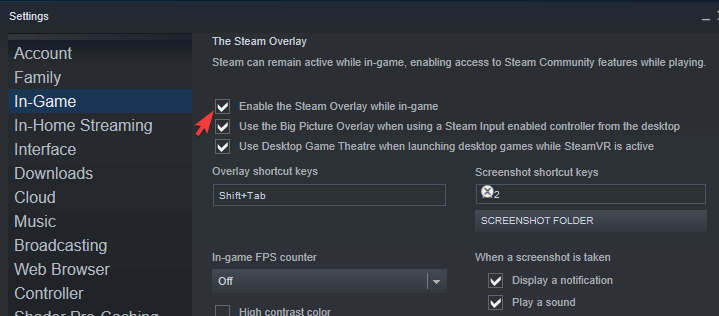
- Drücken Sie nun Ok, um die Änderungen zu übernehmen.
- Starten Sie Ihren Computer neu und prüfen Sie, ob das Problem behoben ist oder nicht.
Lösung 6 – Überprüfen Sie die Integrität von Spieldateien
Überprüfen Sie, ob die Spieldateien von Elden Ring beschädigt sind oder fehlen, da fehlende oder beschädigte Spieldateien dieses Problem verursachen können. Überprüfen Sie in diesem Fall, ob die Option „Integrität der Spieldateien“ für Sie funktioniert. Dadurch kann Steam die Spieldateien automatisch selbst suchen und reparieren. Führen Sie die folgenden Schritte aus, um die Integrität der Spieldateien zu überprüfen:
- Starten Sie den Steam
- Gehen Sie nun zur Spielebibliothek und klicken Sie mit der rechten Maustaste auf den Elden Ring
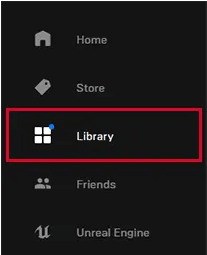
- Klicken Sie dann auf die Option Eigenschaften
- Klicken Sie nun auf die Registerkarte Lokale Dateien und klicken Sie auf Integrität der Spieldateien überprüfen
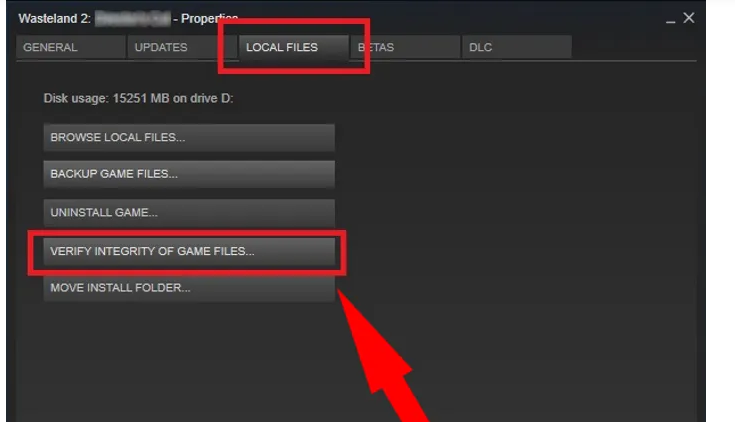
- Lassen Sie Steam überprüfen und beheben, ob eine der Spieldateien fehlt oder beschädigt ist.
- Starten Sie jetzt Ihren PC neu und starten Sie das Spiel und prüfen Sie, ob das Problem behoben ist oder nicht.
Lösung 7 – Deaktivieren Sie alle installierten Sicherheitsprogramme
Das Sicherheitsprogramm auf Ihrem Computer kann mit den Spieldateien und dem Steam-Spielclient in Konflikt geraten und den Start verhindern. Daher wird empfohlen, alle Sicherheitssysteme (eingebaute oder Drittanbieter-Antivirenprogramme) zu deaktivieren und zu prüfen, ob es zur Lösung des Problems beiträgt. Führen Sie die folgenden Schritte aus, um die Sicherheitssysteme Ihres Computers zu deaktivieren:
Windows Defender
- Klicken Sie mit der rechten Maustaste auf das Startsymbol und klicken Sie auf die Einstellungen
- Klicken Sie auf die Option Datenschutz und Sicherheit und dann auf die Option Windows-Sicherheit.
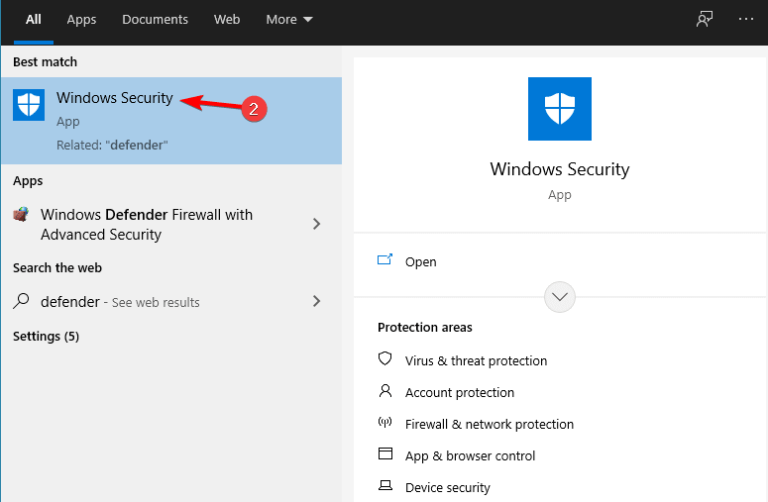
- Klicken Sie dann auf Viren- und Bedrohungsschutz
- Klicken Sie nun unter den Einstellungen für Viren- und Bedrohungsschutz auf die Option Einstellungen verwalten
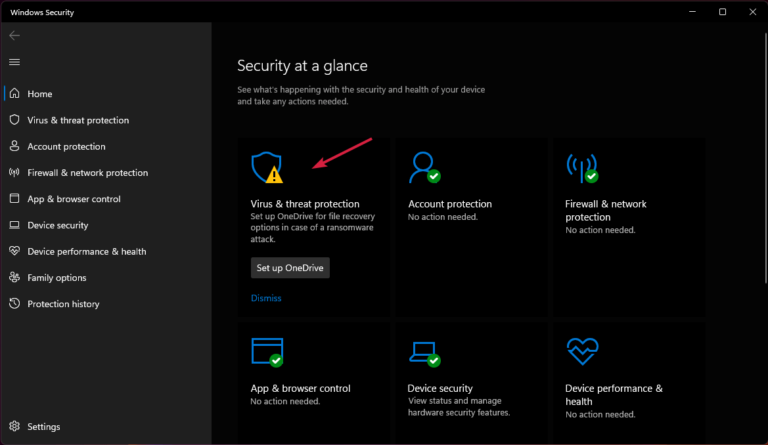
- Klicken Sie auf die Option Echtzeitschutz und schalten Sie sie aus.
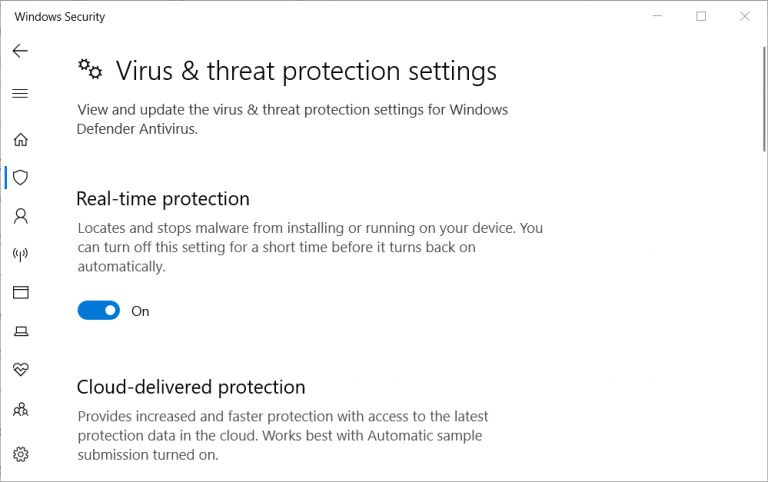
- Starten Sie nun Ihr Gerät neu und prüfen Sie, ob das Problem behoben ist oder nicht.
Antivirus von Drittanbietern
- Starten Sie das Antivirenprogramm eines Drittanbieters und klicken Sie auf die Einstellungen
- Klicken Sie nun auf die Option Auto-Protect deaktivieren und deaktivieren Sie das Antivirenprogramm vorübergehend
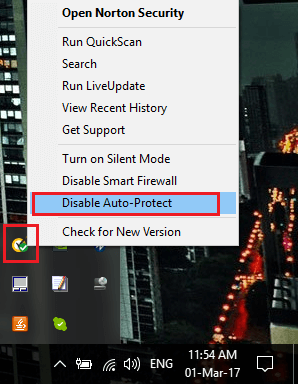
- Starten Sie nun Ihr Gerät neu und prüfen Sie, ob das Problem behoben ist oder nicht.
Der beste Weg, um Ihre Spielleistung auf einem Windows-PC zu optimieren
Die Mehrheit der Spieler hat Probleme wie Spielabstürze, Verzögerungen oder Stottern während des Spiels. Wenn dies Ihr Zustand ist, optimieren Sie Ihre Spielleistung, indem Sie Game Booster ausführen.
Dies steigert das Spiel durch Optimierung der Systemressourcen und bietet ein besseres Gameplay. Nicht nur das, es behebt auch häufige Spielprobleme wie Verzögerungen und Probleme mit niedrigen FPS.
Holen Sie sich Game Booster, um Ihre Spielleistung zu optimieren
Fazit
Hier dreht sich also alles um den Elden Ring Steam Schleifenfehler muss neu gestartet werden.
Hier habe ich mein Bestes versucht, um alle möglichen Lösungen aufzulisten, um den Fehler „Steam-Neustart erforderlich Schleife “ für Elden Ring zu beheben.
Stellen Sie sicher, dass Sie die Korrekturen nacheinander befolgen, bis Sie diejenige gefunden haben, die für Sie funktioniert.
Außerdem wird hier empfohlen, Ihr System mit dem PC Reparatur Werkzeug zu scannen, da der Fehler oft aufgrund interner Probleme und Fehler des PCs auftritt. Scannen Sie also Ihr System vollständig, um verschiedene Probleme und Fehler im Zusammenhang mit Windows-PCs zu beheben.
Ich hoffe, der Artikel hilft Ihnen, den Fehler zu beheben und das Spiel zu spielen.
Falls Sie Fragen oder Zweifel zu diesem Artikel haben, können Sie sich gerne auf unserer Facebook-Seite an uns wenden.
Viel Glück..!
Hardeep has always been a Windows lover ever since she got her hands on her first Windows XP PC. She has always been enthusiastic about technological stuff, especially Artificial Intelligence (AI) computing. Before joining PC Error Fix, she worked as a freelancer and worked on numerous technical projects.